¿Cómo activar o desactivar DEP en Windows 11 para ejecutar o bloquear programas?
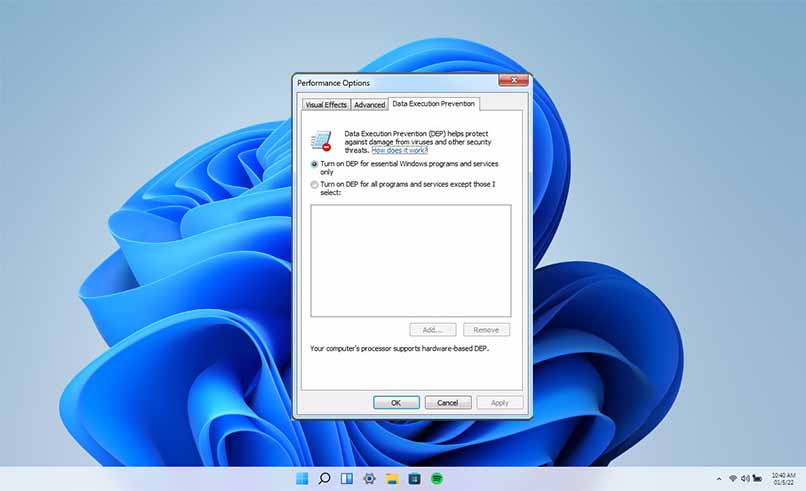
La prevención de ejecución de datos es una propiedad de seguridad que evita daños en las computadoras, los cuales pueden ser causado por virus que debes eliminar y por cualquier otro factor que haga vulnerable a tu equipo, trayendo como consecuencia el deterioro de archivos y de programas.
Para estas situaciones la DEP contribuye a dar protección a los equipos de computación, monitoreando los diferentes programas para cerciorarse de que hagan un correcto uso de la memoria del sistema. En este artículo te contamos cómo activar o desactivar la DEP en Windows 11, bien sea para ejecutar o para bloquear un programa.
- ¿Por qué Windows 11 bloquea un programa con DEP antes de ejecutarlo?
- ¿Qué sucede al desactivar la prevención de ejecución de datos en Windows 11?
- ¿De qué forma activar DEP en Windows 11 exceptuando un programa específico?
- ¿Qué hacer cuando DEP bloquea un programa al ejecutarlo?
- ¿Cuál es la forma de activar o desactivar DEP en Windows 11 desde CMD?
- ¿Cómo activar la configuración de DEP desde la BIOS si no te aparece?
¿Por qué Windows 11 bloquea un programa con DEP antes de ejecutarlo?
Es importante tener presente que DEP funciona en segundo plano, es decir, el usuario no necesita estar pendiente de esa propiedad, ya que está vigente para brindar protección a los binarios del sistema Windows, así como todos aquellos programas que tienen la opción de participar en esta alternativa de seguridad.
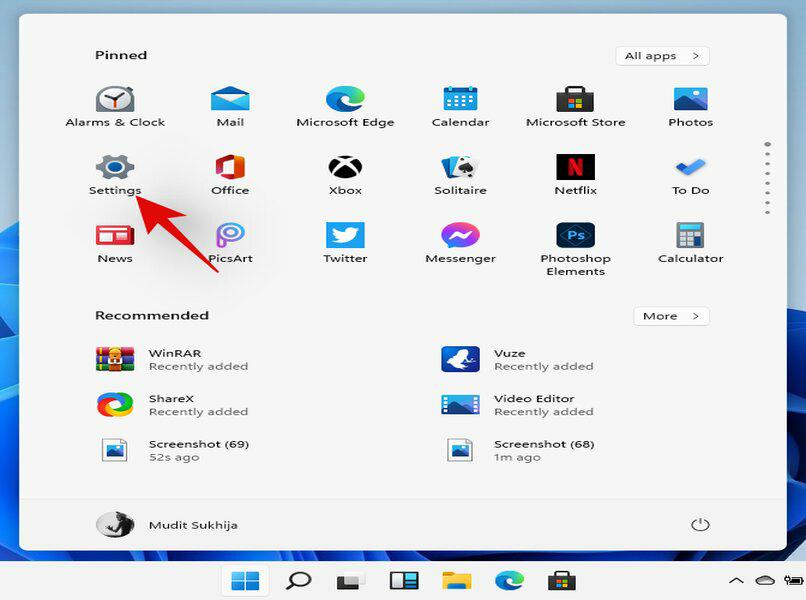
A pesar de ello, se puede cerrar o bloquear un programa sin hacer ningún tipo de notificación al usuario, esto se debe a que dicho programa puede estar violentando el DEP, siendo programas de terceros que para Windows no estén bien escritos, es cuando actúa la propiedad de seguridad cerrando el programa antes de poder ejecutarlo.
¿Qué sucede al desactivar la prevención de ejecución de datos en Windows 11?
Pueden darse situaciones bien particulares en las que requieras desactivarlo en tu computador Windows 11, aunque debes saber que no es recomendable, pues tu equipo de computación queda a la intemperie en cuanto a seguridad, siendo más vulnerable a daños por virus y por programas perjudiciales.
Por lo tanto, desactivarlo traerá consigo el aumento de las posibilidades de que a tu computadora ingrese un programa que puede ser capaz de dañar otros programas que ya existen, pues tu equipo, sin la función DEP, ha quedado mucho más vulnerable a estos posibles ataques.
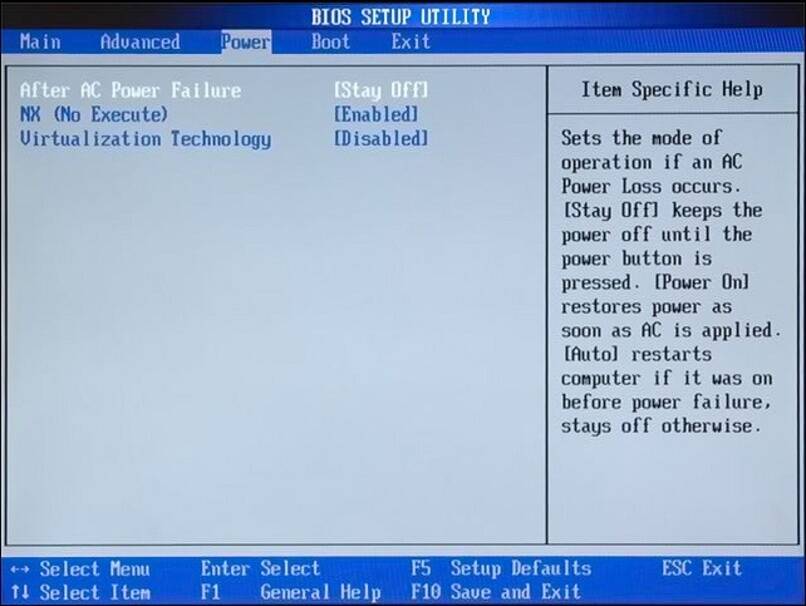
En este sentido, si quieres desactivar la DEP por tener un programa en el cual tienes plena confianza, lo mejor es que primero confirmes si el publicador de software realmente hizo una versión que tiene compatibilidad de dicho programa o si existe una actualización, todo esto es bueno que lo chequees antes de hacer cambios en la configuración de este en tu PC Windows 11.
¿De qué forma activar DEP en Windows 11 exceptuando un programa específico?
Lo primero que debemos hacer es ingresar a ‘Ver la configuración avanzada del sistema’ desde la pantalla de inicio del computador, hacemos clic en la parte denominada Rendimiento, donde se desplegará una ventana que nos permitirá ir a ‘Prevención de ejecución de datos’, donde corroboramos que el valor por defecto se otorga a todos aquellos programas y servicios de Windows considerados como fundamentales.
Habilitada esta opción procedemos a dar clic en ‘Activar DEP para todos los programas y servicios excepto los que seleccione’, ahí tendremos la oportunidad de ejecutar el botón Agregar y comenzar a seleccionar los programas a los que deseo brindar protección a su código.
Realizado el proceso opto por aplicar los cambios que indiqué, verificando que quedaron programas fuera de este, precisamente los que seleccioné como excepción para la prevención, al culminar este paso se recomienda reiniciar Windows 11 para consumar el proceso.
¿Qué hacer cuando DEP bloquea un programa al ejecutarlo?
El hecho que DEP bloquee un programa al ejecutarlo puede ser porque sea un virus, un programa dañado o simplemente por no ser un programa que pertenece originalmente a los paquetes de Windows, por lo tanto, se activa la función principal del mismo y procede a bloquearlo para evitar males mayores en tu equipo y en los demás programas y archivos que contenga.
Cuando esto sucede y aun así deseas ejecutar el programa que se bloqueó, deberás desactivar DEP de tu computador, asegurarte que el programa que quieres ejecutar no posee ningún código que cause daños a tu equipo, esto lo puedes comprobar pasándolo por un antivirus, y finalmente activalo indicando como excepción el programa que este te bloquea, de manera que no ocurra nuevamente el bloqueo por parte de la función de seguridad.
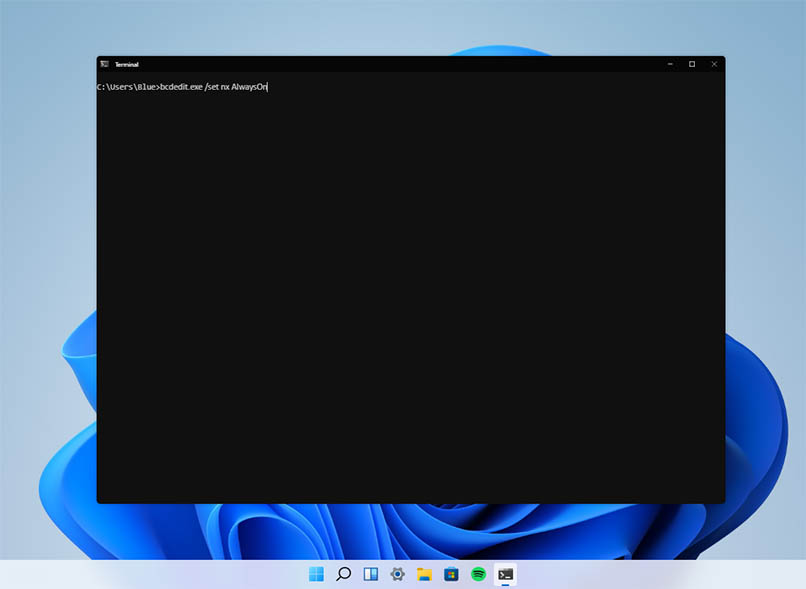
¿Cuál es la forma de activar o desactivar DEP en Windows 11 desde CMD?
Una de las maneras de activar o desactivar DEP en Windows 11 puede ser desde CMD, para hacerlo debe abrirse el comando como administrador usando cmd, en el caso de querer activar se procede a ejecutar: bcdedit.exe /set nx AlwaysOn. Si lo que se busca es desactivar, se ejecuta el comando: bcdedit.exe /set nx AlwaysOff. De esta manera tan rápida y sencilla tienes la posibilidad de activar o desactivarlo en Windows 11, considerando siempre la acción que desees ejecutar en un momento determinado o para realizar un trabajo específico desde tu computador.
¿Cómo activar la configuración de DEP desde la BIOS si no te aparece?
Necesariamente la DEP, si se aplica por hardware tiene que estar autorizado en el BIOS. Sin embargo, algunos equipos, tienen la posibilidad de deshabilitar ese estado compatible con los procesadores para DEP que aplican por hardware en el BIOS.
Ahora bien, es importante tener presente que lo más recomendable siempre será no desactivar esa compatibilidad, para mantener activa la función de seguridad en tus equipos, en caso de que no te aparezca deberás ingresar por Configuración en la pantalla de tu PC y buscar la opción ‘Prevención de ejecución de datos’, para así habilitar la compatibilidad y continuar el funcionamiento normal de tu equipo.